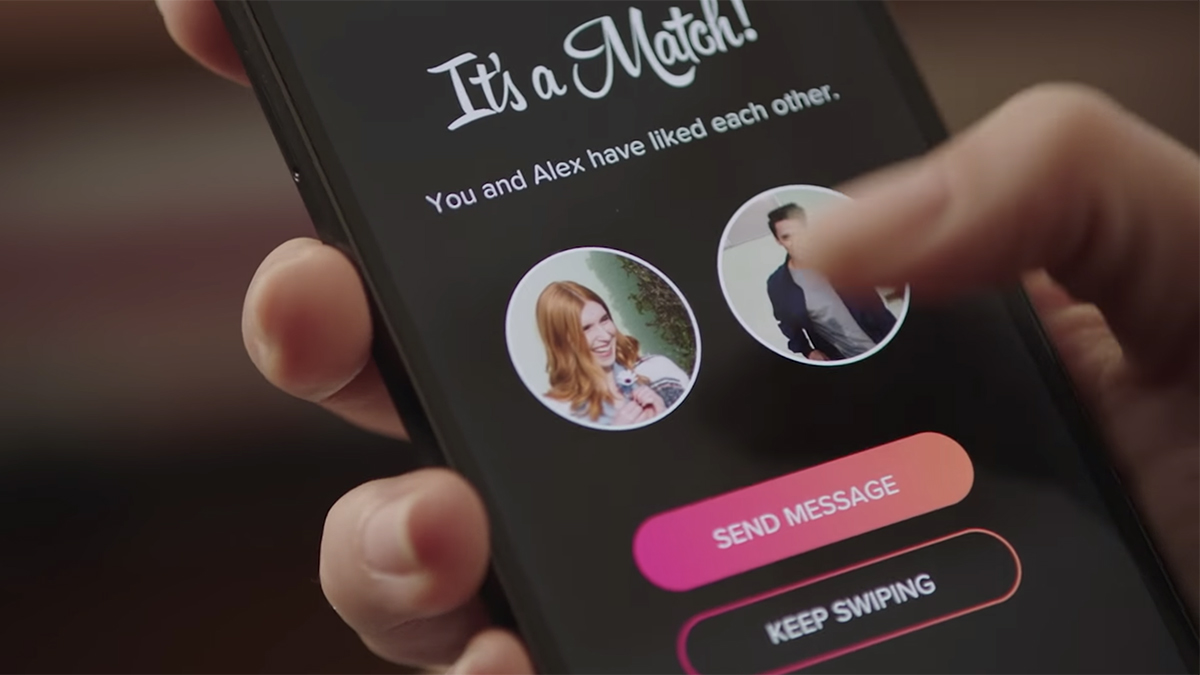
Quando ho consultato diversi forum e siti Web della community, ho scoperto che molti utenti hanno segnalato il problema ” Tinder non funziona su Android” .
Pertanto, se stai affrontando lo stesso problema e stai cercando una soluzione funzionante per risolverlo, non preoccuparti.
Basta leggere questo post per scoprire 10 tecniche possibili per risolvere Tinder che non funziona nel 2021 in modo permanente.
Quali sono le cause del problema con Tinder che non funziona su Android?
L’errore dell’app Tinder non funzionante potrebbe apparire a causa di diversi motivi.
Quindi, prima di risolvere questo problema, è abbastanza importante trovare il motivo esatto per il verificarsi di questo errore.
Quindi, ho elencato alcune delle possibili cause di questo problema di seguito. Basta leggere ciascuno di essi e che corrisponde alla tua situazione:
- Avere una connessione Internet lenta o instabile
- Utilizzo di una versione obsoleta dell’app tinder
- Non svuotare la cache e i dati dell’app
- A causa di problemi con il server di gara
- L’app Tinder potrebbe aver bannato il tuo account a causa dell’invio di foto, messaggi e spam inappropriati.
Come risolvere il problema di Tinder che non funziona su Android?
Di seguito scopri i possibili modi per risolvere Tinder bloccato sul problema della schermata di caricamento.
Soluzione 1: controllare la connessione a Internet
Ci crediate o no, ma più volte una connessione Internet difettosa o allentata potrebbe portare a questo tipo di problemi. Se la tua connessione Internet è fluttuante o instabile, è possibile che l’app Tinder non funzioni in caso di errore Android.
Se trovi che la tua connessione Internet è debole, in una situazione del genere dovresti passare immediatamente a una connessione di rete Wi-Fi. Scorri la barra delle notifiche dalla parte superiore dello schermo e attiva semplicemente la connessione Wi-Fi.
Soluzione 2: riavvia il tuo smartphone
Un altro metodo più semplice che vorrei suggerirti, riavvia il tuo telefono Android una volta. Secondo il mio punto di vista, se questo problema si verifica a causa di problemi minori o problemi, il riavvio del dispositivo risolverà il problema il prima possibile.
Inoltre, il riavvio del telefono creerà anche spazio extra disattivando tutte le applicazioni in esecuzione in background del telefono.
Pertanto, ogni volta che si verificano problemi di questo tipo sul dispositivo Android, è sufficiente spegnere il dispositivo e riavviarlo.

Soluzione 3: forza l’arresto dell’app Tinder
Forzare l’arresto dell’app esca è un altro modo utile per risolvere Tinder che non funziona su problemi di Android . Se stai pensando a come farlo, inizia semplicemente a seguire i passaggi indicati di seguito:
Passaggio 1: inizialmente, accedi all’app Impostazioni del telefono, quindi passa semplicemente ad App
Passaggio 2: qui devi cercare un’app Tinder e quindi toccare l’ opzione Forza chiusura .
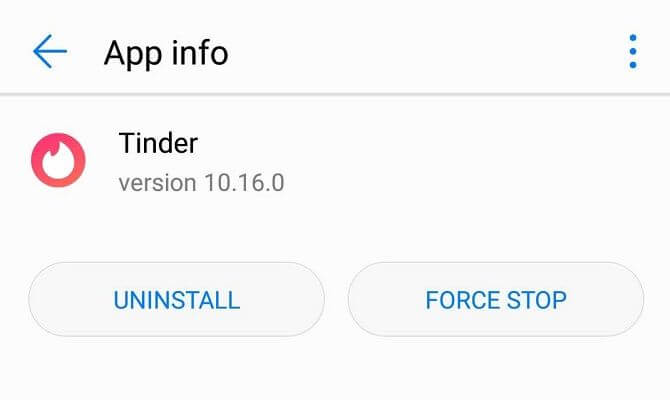
Passaggio 3: dopo aver eseguito i passaggi, vai all’applicazione Tinder e controlla se funziona bene o meno.
Soluzione 4: controlla se il server Tinder è inattivo
Ci sono molte situazioni in cui il tuo server dell’app Tinder non funziona. Ciò può causare problemi come ” Accesso a Tinder fallito “, ” Errore del server Tinder “, ” Problema di connessione ” e altri.
Se c’è qualche problema con il server, non puoi risolverlo ma si risolverà da solo.
Per verificare se c’è un problema con il server, devi avviare il browser web e inserire un indirizzo web – http://downdetector.com/status/tinder/map/. Ora sarai in grado di vedere lo stato della tua app esca. Se c’è un problema con il server, devi aspettare un po’ di tempo.
Soluzione 5: elimina e reinstalla l’app Tinder
Poiché il problema riguarda la tua app tinder, prova a disinstallare e reinstallare nuovamente l’app.
Segui la procedura indicata di seguito per sapere come farlo:
Passaggio 1: apri Impostazioni, quindi vai su Applicazioni sul tuo dispositivo
Passaggio 2: Dopo di che, toccare le Gestisci applicazioni
Passaggio 3: ora cerca l’ applicazione Tinder e quindi tocca Disinstalla

Passaggio 4: Quindi, andare il Google Play Store App & trovare la Tinder app
Passaggio 5: quindi tocca Installa
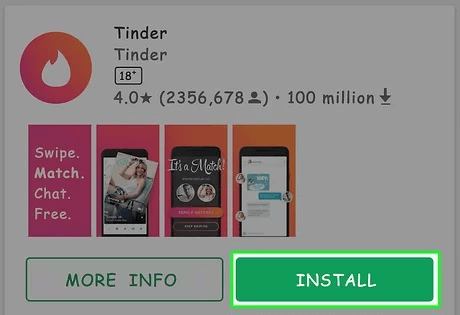
Passaggio 6: alla fine, accedi utilizzando il tuo nome utente e password
Soluzione 6: cancellare i file della cache dell’app Tinder
Molte volte la cancellazione della cache e dei dati dell’app aiuta a risolvere i problemi di arresto anomalo dell’app o problemi di funzionamento dell’app. Puoi anche provare questo metodo per risolvere Tinder che non funziona su Android .
Devi seguire questi semplici passaggi per sapere come cancellare la cache dell’app tinder:
- Vai alle Impostazioni del tuo telefono -> App quindi cerca l’ app Tinder
- Tocca l’ applicazione Tinder per ottenere l’ opzione ” Cancella cache ” e ” Cancella dati “
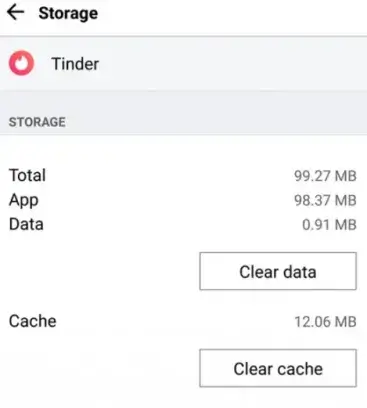
- Ora, fai clic su Cancella cache o Cancella dati
Soluzione 7: verifica se il sistema operativo Android è aggiornato o meno
A volte, la vecchia versione del tuo sistema operativo Android è la causa di molte app che non funzionano e Tinder può essere una di queste. Pertanto, dovresti controllare se il tuo dispositivo è in esecuzione sull’ultima versione o su quella vecchia.
Se richiede l’aggiornamento, fallo immediatamente e sbarazzati del problema. Vai su Impostazioni > Informazioni sul dispositivo > Aggiornamento software . Se è disponibile un aggiornamento, toccalo e, successivamente, controlla che l’app Tinder funzioni senza errori.

Soluzione 8: usa l’app Tinder aggiornata
Se stai utilizzando una versione obsoleta dell’applicazione Tinder, potresti rilevare l’errore Tinder non funzionante.
Qui devi aprire la tua app Google Play Store e quindi cercare l’app tinder nella casella di ricerca. Se è disponibile un pulsante di aggiornamento accanto all’app, premi questa opzione.
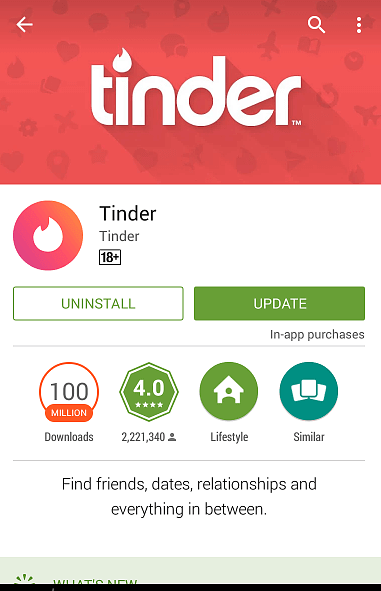
E hai finito! Ora la tua app tinder si aggiornerà all’ultima versione.
Soluzione 9: aggiorna i servizi di Google Play
Diversi utenti hanno trovato utile questa soluzione nei loro casi. Quindi, puoi anche aggiornare i servizi di Google Play seguendo i passaggi seguenti:
- Avvia ” Google Play Services ” >> fai clic su Applicazioni .
- Qui puoi vedere l’ aggiornamento

- Basta toccare un’opzione di aggiornamento (Nota: se sono disponibili aggiornamenti).
Soluzione 10: utilizzare il software di riparazione Android per risolvere diversi tipi di problemi Android
Molti utenti di telefoni Android si trovano spesso ad affrontare numerosi errori o problemi sui propri dispositivi. Per risolvere questo tipo di problemi, lo strumento di riparazione Android è uno dei modi migliori.
È un programma consigliato da professionisti che ha la capacità di risolvere numerosi tipi di errori come le app che continuano a bloccarsi, lo schermo nero della morte, la scheda di memoria non rilevata, l’impostazione è stata interrotta e molti altri con un solo clic.
È facile da usare e rende il telefono normale senza alcun tipo di perdita di dati. Lo strumento supporta tutti i dispositivi Android ed è noto come il modo migliore per risolvere eventuali problemi su Android.
Quindi, senza perdere altro tempo, scarica e installa questo strumento sul tuo dispositivo ed elimina facilmente l’app Tinder che non funziona sui telefoni Android.
Android Riparazione- 1 Fare clic su Strumento di riparazione per Android
Risolvi facilmente qualsiasi tipo di problema o errore su Android con lo strumento di riparazione 1 clic. Risolve eventuali errori Android senza problemi:
- Capacità di risolvere diversi problemi o errori del sistema Android come Schermata nera della morte, app che continuano a bloccarsi, bloccate nel ciclo di avvio ecc.
- Aiuta a riportare il sistema Android alla normalità senza alcuna competenza richiesta
- Ha la più alta percentuale di successo per correggere qualsiasi tipo di errore Android

È ora di tirare le somme
Quindi, questi sono alcuni dei modi comprovati che possono aiutarti a risolvere Tinder che non funziona sul telefono Android.
Quindi, se continui a riscontrare che Tinder non funziona su Android, devi provare tutte le soluzioni elencate in questo blog. Anche tu puoi scegliere soluzioni avanzate come Android riparazione per eliminare l’errore.
Le risoluzioni di cui sopra sono molto efficaci e possono essere applicate senza alcuna competenza tecnica.

Kim Keogh is a technical and creative blogger and an SEO Expert. She loves to write blogs and troubleshoot several issues or errors on Android and iPhone. She loves to help others by giving better solutions to deal with data recovery problems and other issues.

